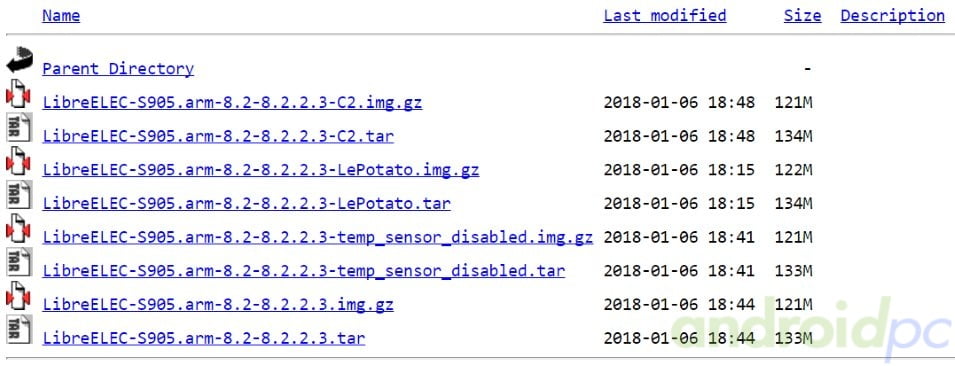- Jan. 16th 2018 1:50 pm PT
구글 앱의 최신 버전이 오늘 아침에 출시 될 예정이며 개발중인 많은 기능이 공개됩니다. 어시스턴트에게는 언어를 변경하는 기능과 보조 기능을 설정할 수있는 기능이 명시되어 있으며 Quartz, Home 및 TV 기능이 추가로 자세히 설명되어 있습니다.
APK Teardowns 정보 :이 'APK teardown'에서는 Play 스토어에 업로드 된 최신 버전의 애플리케이션을 디 컴파일했습니다. 앱 (또는 Android 앱의 경우 구체적으로 APK)이 디 컴파일 될 때, 가능한 힌트 기능 내에서 다양한 코드 행을 볼 수 있습니다. Google이 이러한 기능을 출시 할 수도 있고 출시하지 않을 수도 있음을 명심하십시오. Google의 해석은 불완전 할 수 있습니다. 이를 염두에두고 계속 읽어보십시오.
어시스턴트 기기에서 언어 변경하기
Google Assistant가 더 많은 사용자로 확대되면서 다양한 언어에 대한 지원을 얻고 있습니다. 버전 7.19의 새 문자열은 사용자가 조만간 보조 장치에서 언어를 수동으로 변경할 수 있음을 나타냅니다. 특히이 설정은 휴대 전화 / 태블릿을 제외한 모든 보조 기기의 언어를 변경하는 것으로 보입니다. 사용자는 전화의 시스템 설정으로 이동하여 변경합니다.
<string name=”assistant_settings_language_availability_link”>Android Language Settings</string>
<string name=”assistant_settings_language_availability_text”>”Changing the language here will change it everywhere on your Assistant devices except Android phone. To change Assistant’s language on Android phone, go to %1$s.”</string>
<string name=”assistant_settings_language_change_dialog_message”>”Are you sure you want to change the Assistant language on all your devices? Android language is not included.”</string>
<string name=”assistant_settings_language_change_dialog_title”>Change language on all your Google Assistant devices?</string>
<string name=”assistant_settings_language_change_dialog_yes”>Yes</string>
어시스턴트에 대한 1 차 및 2 차 언어 설정
한편 사용자는 "기본 언어"이외에도 "보조 언어"를 선택할 수도 있습니다. 조수도 이해할 수 있습니다.
<string name=”assistant_settings_primary_language_title”>Primary language</string>
<string name=”assistant_settings_secondary_language_title”>Secondary language</string>
Google 홈의 서머 타임 모드
문자열은 Google 홈 기기에만 적용되는 일종의 '서머 타임 모드'를 참조합니다. 이 모드가 변경되는 이유는 분명하지 않지만 사용자는 수동으로 활성화 할 수 있습니다. 한 가지 가능성은 시간을 설정하는 것과 관련이 있다는 것입니다.
<string name=”assistant_settings_summer_time_mode_availability_text”>Summer time mode is currently only available on Google Home devices. This setting will only affect devices that you set up.</string>
<string name=”assistant_settings_summer_time_mode_button_summary”>Enables summer time mode.</string>
<string name=”assistant_settings_summer_time_mode_button_title”>Summer time mode</string>
<string name=”assistant_settings_summer_time_mode_title”>Summer time mode</string>
<string name=”summer_time_mode_settings_preference”>summerTimeModeSettings</string>
<string name=”summer_time_mode_switch_preference”>summerTimeModeSwitch</string>
스마트 디스플레이의 보조 설정
스마트 디스플레이 CES 2018에서 지난 주 발사 가능성이 우리가 지난 몇 Google 앱의 이상 발견 장치의 "Quartz"카테고리입니다 분해 분석 . 'Quartz'은 같은 방식으로 기기 카테고리를 나타냅니다. 'Bisto' 는 Google Assistant 헤드폰을 나타냅니다.
버전 7.19의 새로운 문자열은 똑똑한 디스플레이 범주가 장치 목록 아래의 길잡이 설정에 나타나고 또한 새로운 "jasper"이름이 있음을 나타냅니다.
<string name=”assistant_settings_availability_jasper”>Smart Displays</string>
비교를 위해, Assistant가있는 Android TV 기기의 문자열입니다.
<string name=”assistant_settings_availability_android_tv”>TVs</string>
스마트 디스플레이에 대한 알림
한편 Quartz 장치에 알림을 표시하는 방법에 대한 참조가 있습니다. 문제의 알림은 I / O 또는 휴대 기기의 Android 앱이 아닌 기기 콘텐츠에 대해 발표 된 ' 사전 알림 ' 과 유사 할 가능성이 큽니다 .
<string name=”quartz_home_notification_default_cta”>”Show my notifications”</string>
스마트 디스플레이에 대한 알림
한편 Quartz 장치에 알림을 표시하는 방법에 대한 참조가 있습니다. 문제의 알림은 I / O 또는 휴대 기기의 Android 앱이 아닌 기기 콘텐츠에 대해 발표 된 ' 사전 알림 ' 과 유사 할 가능성이 큽니다 .
<string name=”quartz_home_notification_default_cta”>”Show my notifications”</string>
TV 인식 기능
작년 말, Google Assistant는 마침내 음악 인식 기능을 얻었습니다 . 이제는 현재 방영되는 것을 듣고 TV에있는 것을 정체성을 나타내는 기능으로 작업 할 가능성이 있습니다. 이론적으로이 기능은 TV 목록 및 쇼와 관련된 기타 정보를 나타낼 수 있습니다.
<string name=”listening_for_tv_status”>Listening for TV…</string>
딜런 이이 기사에 공헌했다.
'IoT, 음성인식, 스마트홈 > 음성인식 & IoT & VR' 카테고리의 다른 글
| *** [U5 SBC/Hisilicon/Linaro] Bero, Linaro LMG / LHG 최신 커널과 함께 AOSP TV 8.1, Gemini PDA, Android를 보여줍니다. (0) | 2018.04.11 |
|---|---|
| [번역] Sonoff S31 Smart Socket Review - eWelink Android 앱으로 전력 소비 모니터링 (2) | 2018.03.06 |
| $ 17 Sonoff S31 무선 스마트 소켓, 에너지 모니터링 기능 포함 (0) | 2018.01.02 |
| [번역] Google Mini 및 Logitech 하모니를 사용하여 TV를 제어하는 방법 (0) | 2017.12.28 |
| GOOGLE 홈(구글 어시스턴트) 으로 SONOFF 작업하기 (5) | 2017.10.09 |